Lai iestatītu vai mainītu tabulas opcijas programmā Word vai Outlook, ar peles labo pogu noklikšķiniet uz tabulas un izvēlieties Tabulas rekvizīti.
Piezīme.: Ja vēlaties iestatīt noteiktas rindas, kolonnas vai šūnas rekvizītus, noklikšķiniet uz šīs rindas, kolonnas vai šūnas, pirms veikt izmaiņas dialoglodziņā Tabulas rekvizīti.
Šajā rakstā
Tabulas rekvizīti
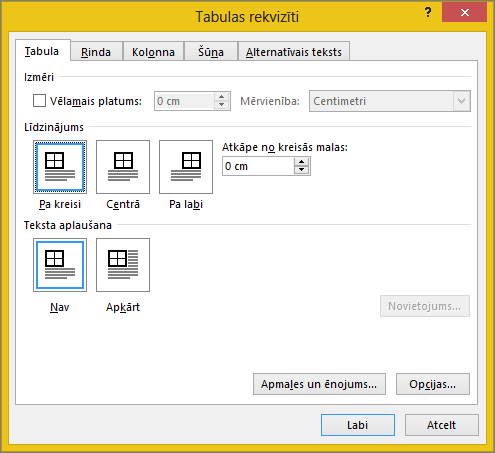
Noklikšķiniet uz cilnes Tabula , lai lietotu iestatījumus visā tabulā.
-
Sadaļā Lielums iestatiet tabulas kopējo platumu, atlasot Vēlamais platums un izvēloties lielumu. Lodziņā Izmēri izvēlieties , vai vēlaties izmērīt lappuses platumu collās vai procentuālo vērtību.
-
Sadaļā Līdzinājums izvēlieties, vai tabulu līdzināt pa kreisi, centrā vai pa labi no lappuses. Ja atlasāt Pa kreisi, lodziņā Atkāpe no kreisās puses varat atlasīt atkāpes attālumu.
-
Sadaļā Teksta aplaušana atlasiet Ap, ja vēlaties, lai blakus lapas teksts būtu aplauzts apkārt tabulai. Varat padarīt teksta aplaušanu precīzāku , noklikšķinot uz Novietošana un pēc tam izvēloties opcijas dialoglodziņā Tabulas novietošana . Ja nevēlaties teksta aplaušanu, atlasiet Nav.
-
Noklikšķiniet uz Apmales un ēnošana , lai mainītu tabulas apmales stilu, līnijas krāsu un līnijas platumu.
-
Noklikšķiniet uz Opcijas , lai iestatītu papildu tabulas rekvizītus, tostarp šūnu augšējās un apakšējās piemales, šūnu atstarpes un automātisko šūnu satura izmērus.
Rindas rekvizīti
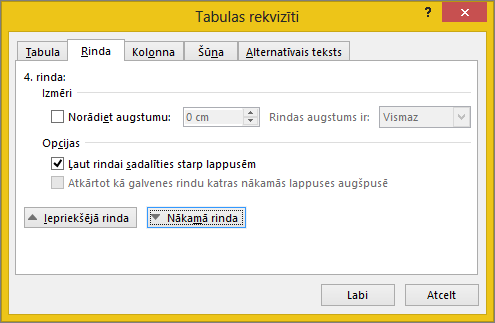
Vispirms noklikšķiniet uz rindas vai atlasiet rindas, kuras vēlaties mainīt, noklikšķiniet ar peles labo pogu, izvēlieties Tabulas rekvizīti un pēc tam noklikšķiniet uz cilnes Rinda.
-
Sadaļā Lielums iestatiet rindas augstumu, atlasot Ieteicamais augstums un izvēloties lielumu. Varat precizēt augstumu, atlasot opciju lodziņā Rindas augstums.
-
Sadaļā Opcijas atlasiet rindu sadalīšanas lapās vai galvenes rindu izveides opcijas.
-
Lai pašlaik atlasīto rindu parādītu cilnes augšdaļā un naviģētu starp rindām, neizejot no dialoglodziņa Tabulas rekvizīti, noklikšķiniet uz Iepriekšējā rinda vai Nākamā rinda.
Kolonnas rekvizīti

Vispirms noklikšķiniet uz kolonnas vai atlasiet kolonnas, kuras vēlaties mainīt, noklikšķiniet ar peles labo pogu , izvēlieties Tabulas rekvizīti un pēc tam noklikšķiniet uz cilnes Kolonna.
-
Sadaļā Lielums iestatiet kolonnas platumu, atlasot Vēlamais platums un izvēloties lielumu. Lodziņā Izmēri izvēlieties , vai vēlaties izmērīt platumu collās vai procentos.
-
Lai pašlaik atlasīto kolonnu vai kolonnas parādītu cilnes augšdaļā un naviģētu starp kolonnām, neizejot no dialoglodziņa Tabulas rekvizīti, noklikšķiniet uz Iepriekšējā kolonna vai Nākamā kolonna.
Šūnas rekvizīti
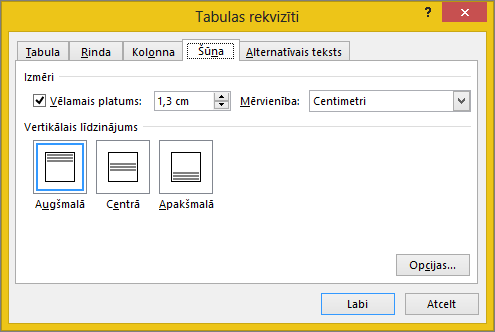
Vispirms noklikšķiniet uz šūnas, kuru vēlaties mainīt, noklikšķiniet ar peles labo pogu, izvēlieties Tabulas rekvizīti un pēc tam noklikšķiniet uz cilnes Šūna.
-
Sadaļā Lielums iestatiet šūnas platumu, atlasot Vēlamo platumu un izvēloties lielumu. Lodziņā Izmēri izvēlieties , vai vēlaties izmērīt platumu collās vai procentos.
-
Sadaļā Vertikālais līdzinājums izvēlieties šūnu satura līdzinājuma opciju — Augšā (noklusējuma līdzinājums), Centrētvai Apakšā.
-
Noklikšķiniet uz Opcijas , lai iestatītu papildu šūnu rekvizītus, tostarp augšējo un apakšējo šūnu piemales un teksta aplaušanas un ietilpināt opcijas.
Alternatīvais teksts
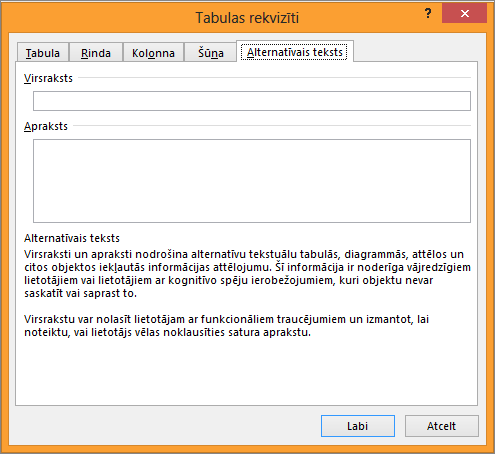
Varat izveidot alternatīvo tekstu tabulai, lai palīdzētu lietotājiem ar ekrāna lasītājiem izprast tabulas saturu.
-
Lodziņā Apraksts ievadiet skaidrojumu par tabulu.
-
Lodziņā Virsraksts ievadiet īsu tabulas kopsavilkumu.
Piezīme.: Ja vien jums nav sarežģītas tabulas, parasti varat ievadīt tekstu tikai apraksta lodziņā. Ja jāapraksta sarežģīts saturs, aizpildiet lauku Nosaukums, lai nebūtu jālasa pilns apraksts, ja vien tas nav nepieciešams.










